方法步骤
1、点击左下角“开始”菜单栏,找到打开“驱动精灵”;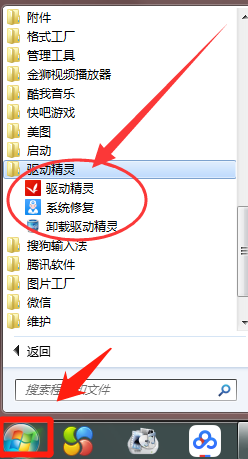
2、进入驱动精灵首页后点击右下角“百宝箱”;
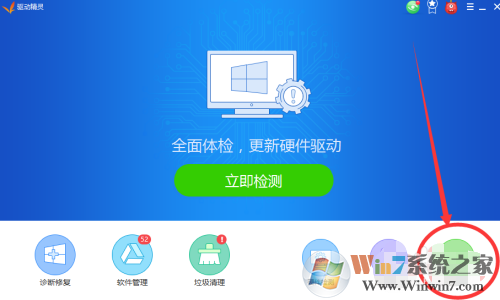
3、进入百宝箱之后下拉找到“护眼模式”;
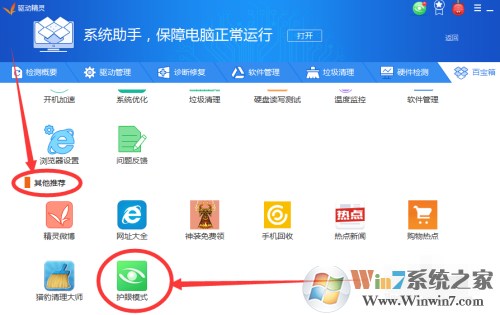
4、看到下方有两个选项,建议开启“过滤蓝光”,然后关闭右边的定时休息自动锁屏就不会出现了。
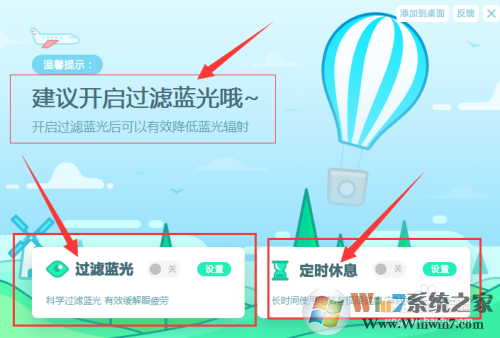
以上就是驱动精灵护眼模式的关闭方法,希望对大家有所帮助!
分类
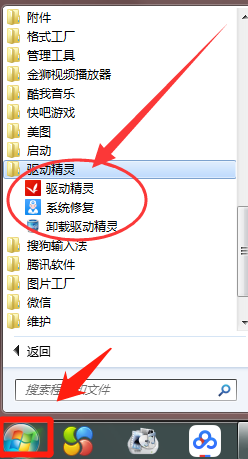
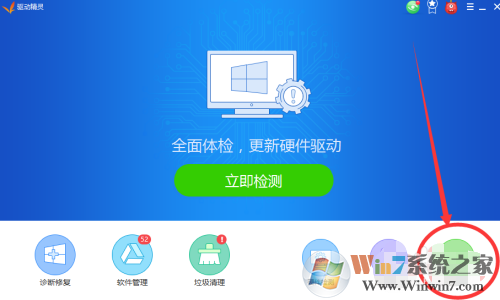
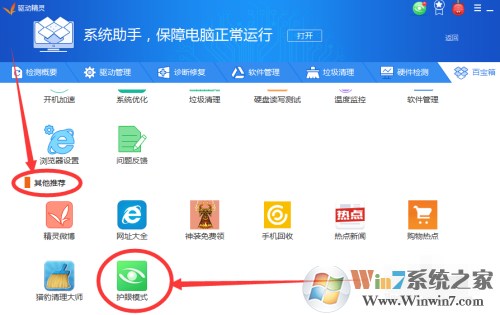
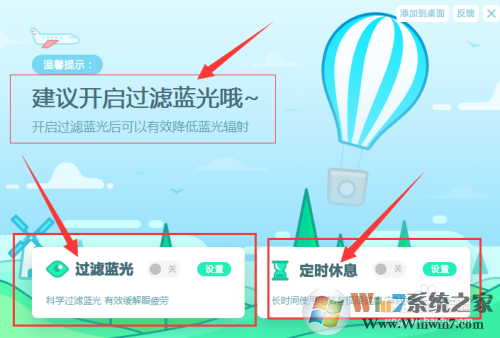
相关文章

北境精灵正式版 v1.2.60免费版拍照摄影174.26 MBv1.2.60免费版
进入
微车违章查询 V8.5.2安卓版交通导航26.2MV8.5.2安卓版
进入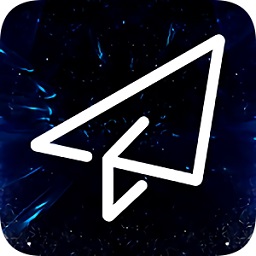
游戏快爆app v1.2最新版手游工具13.03Mv1.2最新版
进入
小布咕官方版正版 v4.8.1手机版教育学习55.06MBv4.8.1手机版
进入
巧影最新版 v7.5.2安卓版修图剪辑107.13MBv7.5.2安卓版
进入